90元无线路由器+NAS个人云盘
时间:2024/11/29作者:未知来源:争怎路由网人气:
本文以零网络基础知识来组个人NAS,首先硬件我们用一个蒲公英X1(90元) ,加移动硬盘来解决硬件。
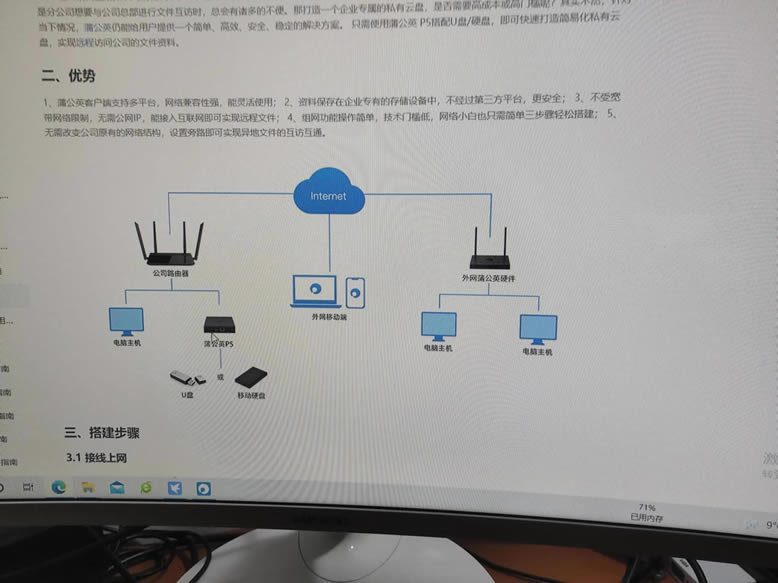
具体硬件链接

第一步,蒲公英X1接一个移动硬盘(U盘),接一个手机充电头,typec供电。

第二步接路由器,这里可以接任何路由器,因为x1带无线网络所以接普通路由器也是可以的。我这里接路由器lan1口
软件配置,我使用Windows10进蒲公英官方网站。登陆云管理平台,注册成功后,因为我们前期硬件已经安装完毕。用管理平台添加设备功能,输入x1的串号。到这时,nas硬件软件基本设置完毕。
访问,我用手机端下载蒲公英app,运行输入刚才注册的用户名和密码。我们的手机就可以访问nas空间了。
电脑端也是下载一个蒲公英访问端
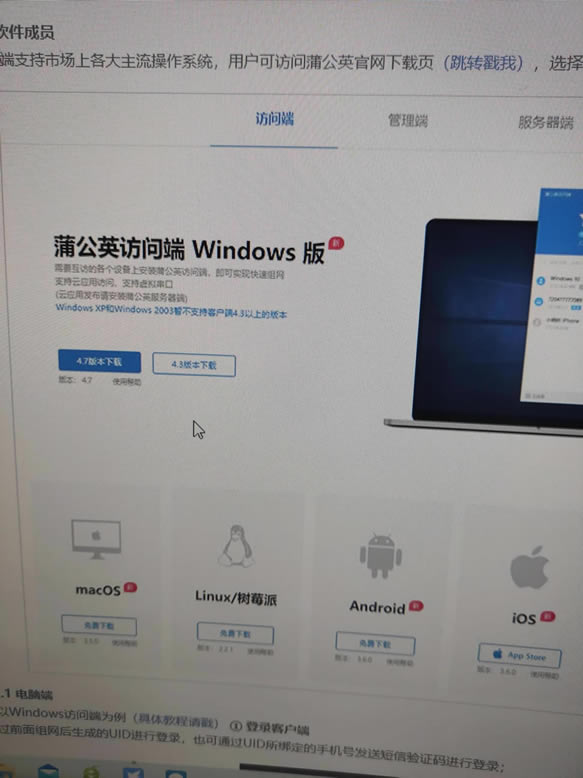
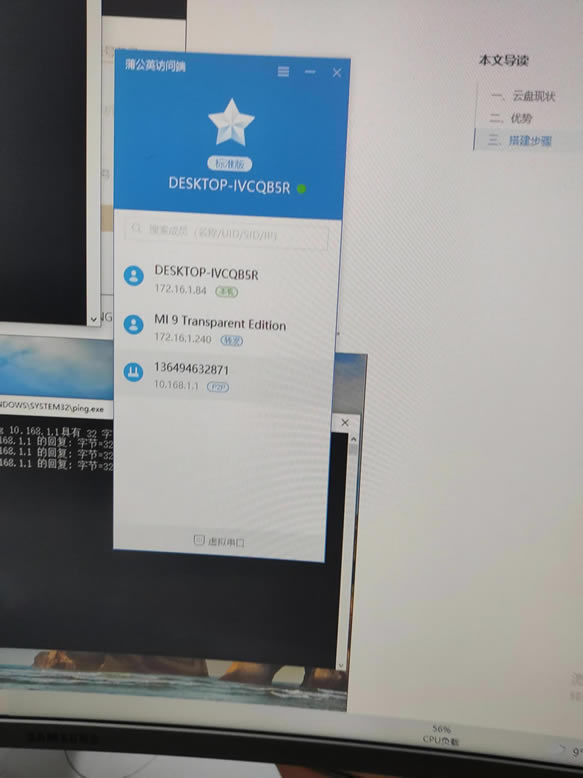
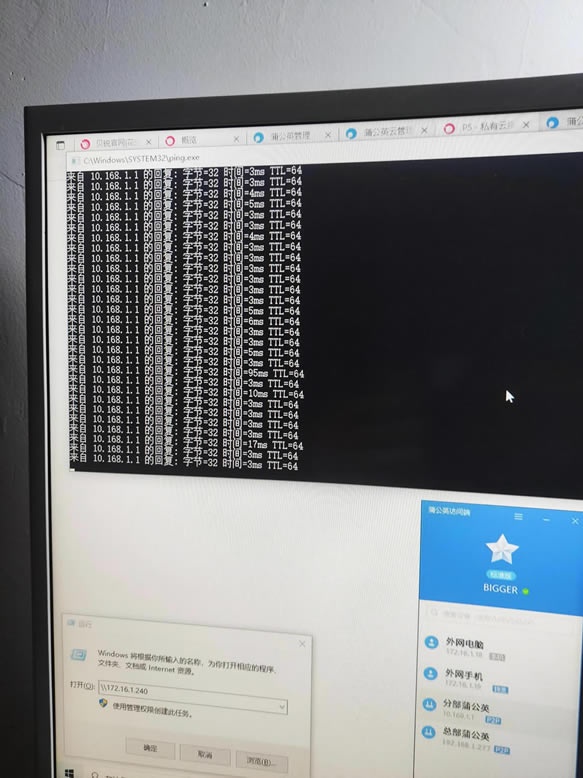

三步就可以查看,登陆,下载nas里文件了
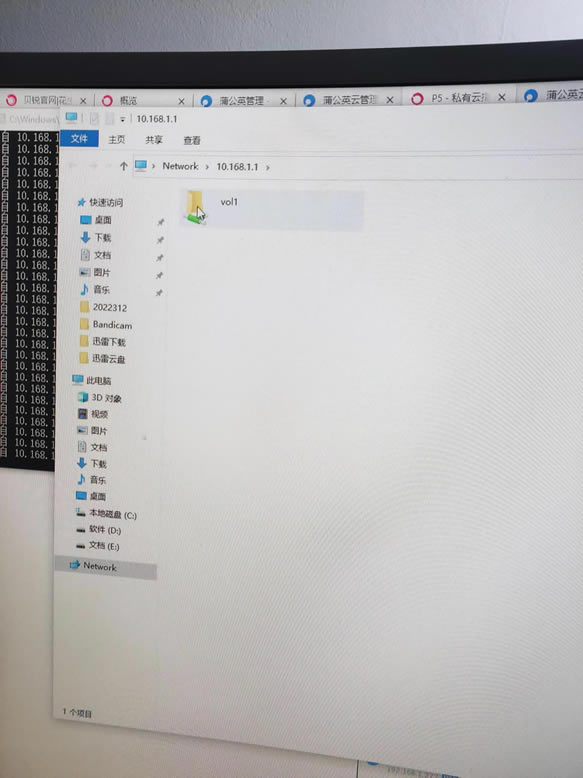
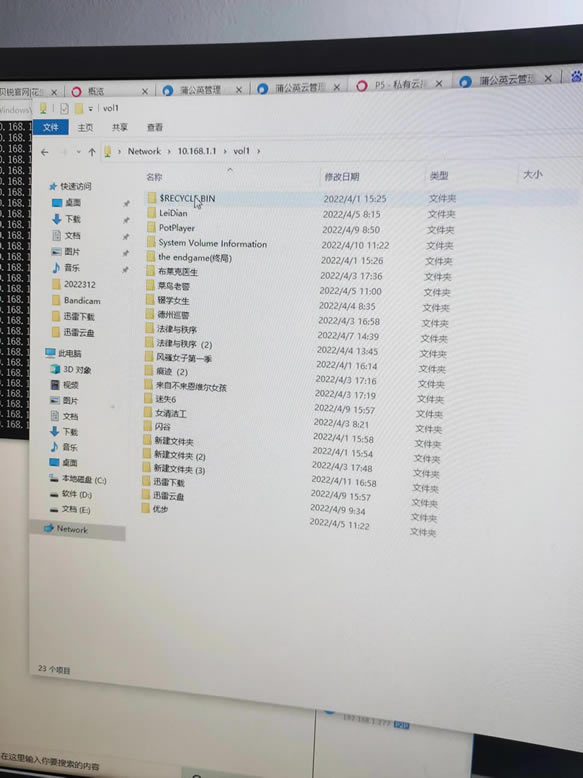
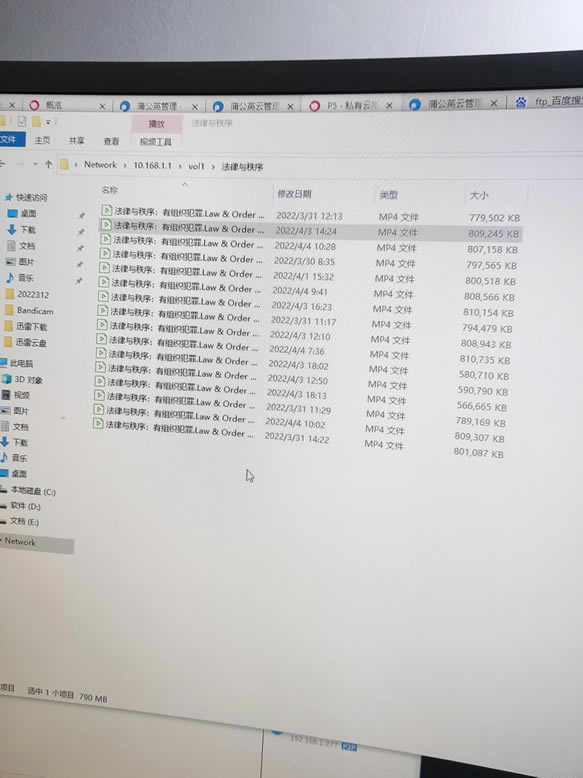
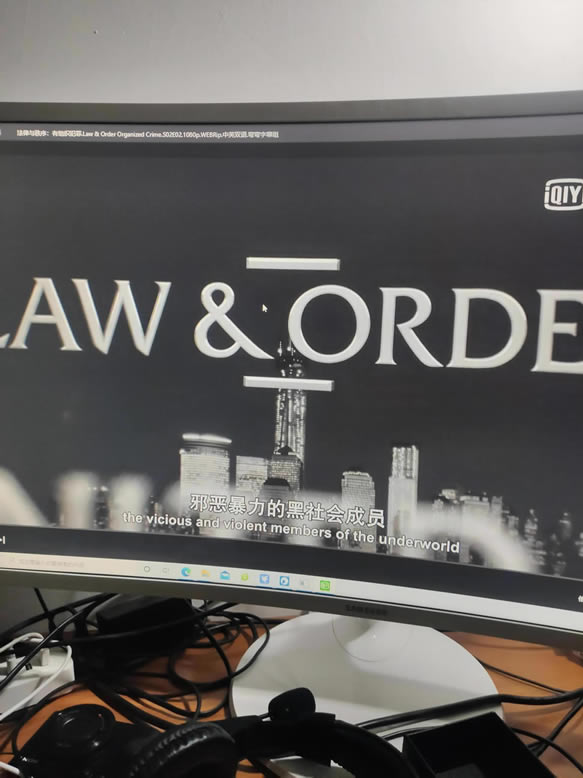
也可以不用下载直接在云盘里观看,这回电脑,手机再也不会因储存空间不足而犯愁了。
储存是应对大数据时代的办法,某网盘速度和版权问题会把辛辛苦苦弄的文件丢失。
下期给大家介绍磁盘阵列
关键词:90元无线路由器+NAS个人云盘